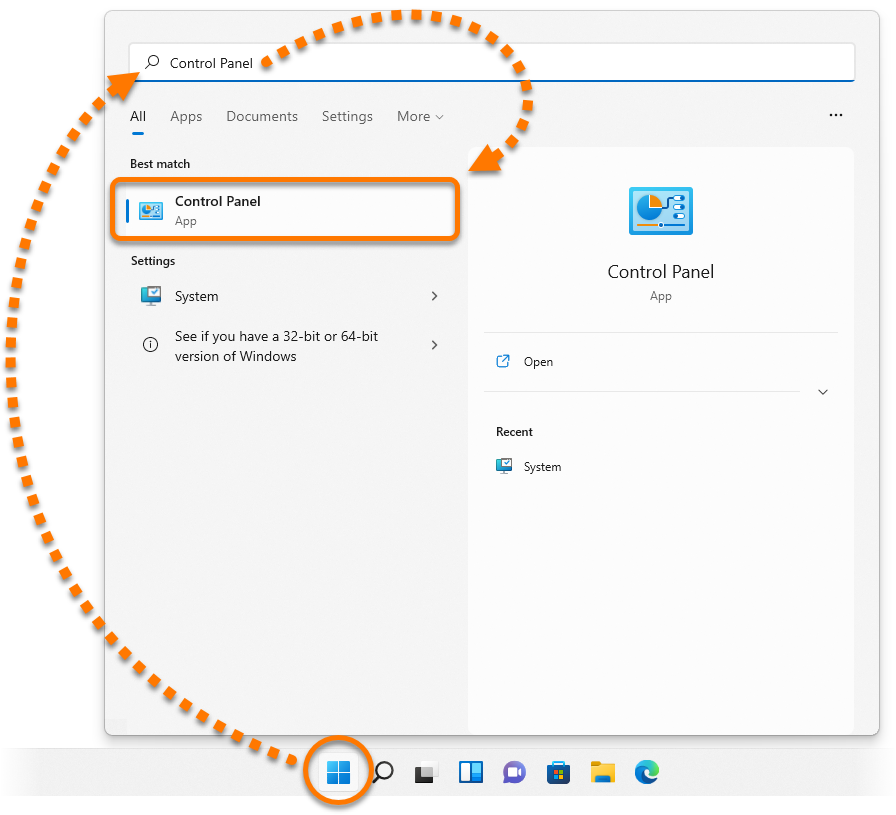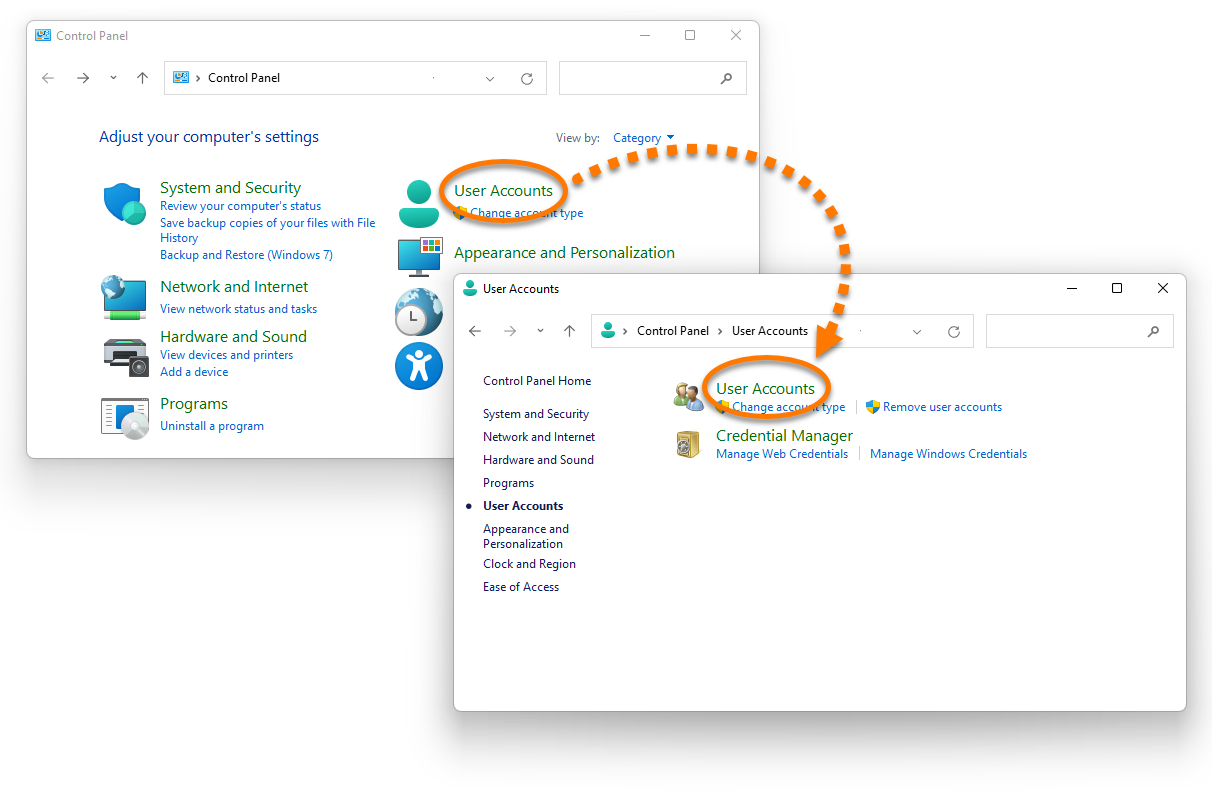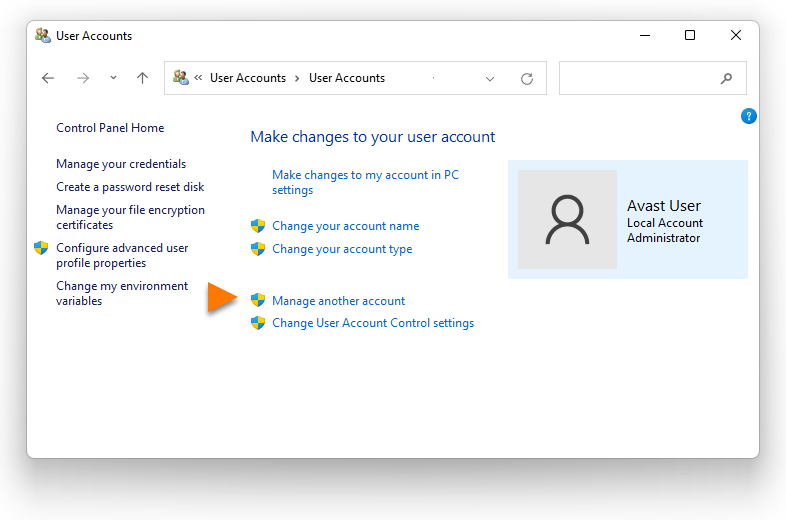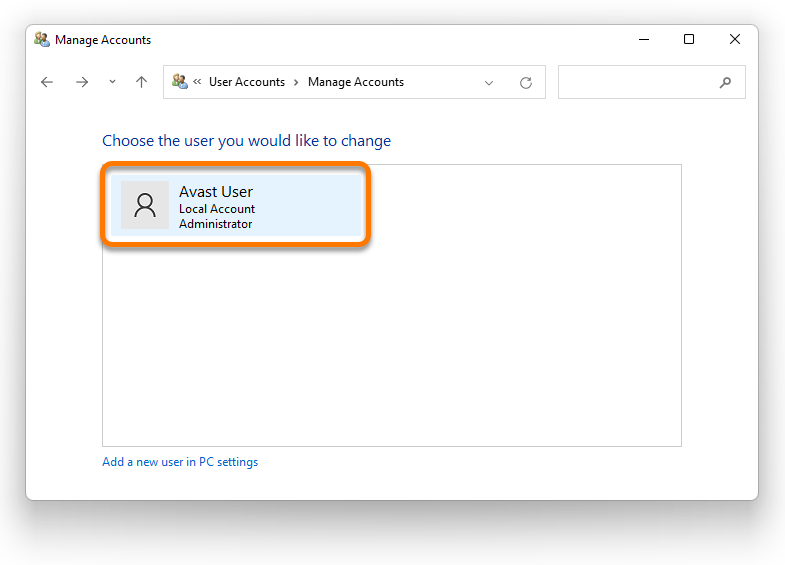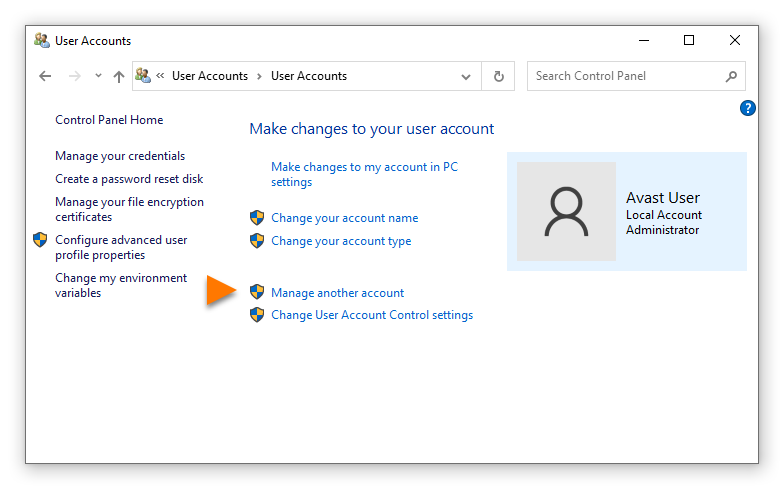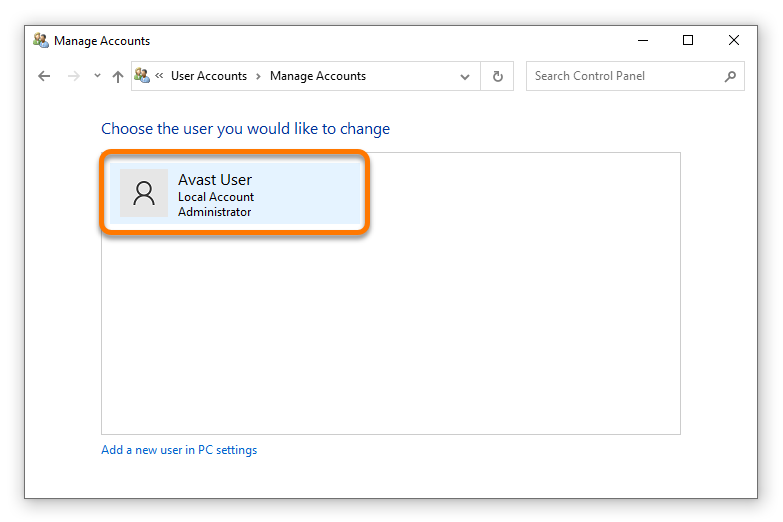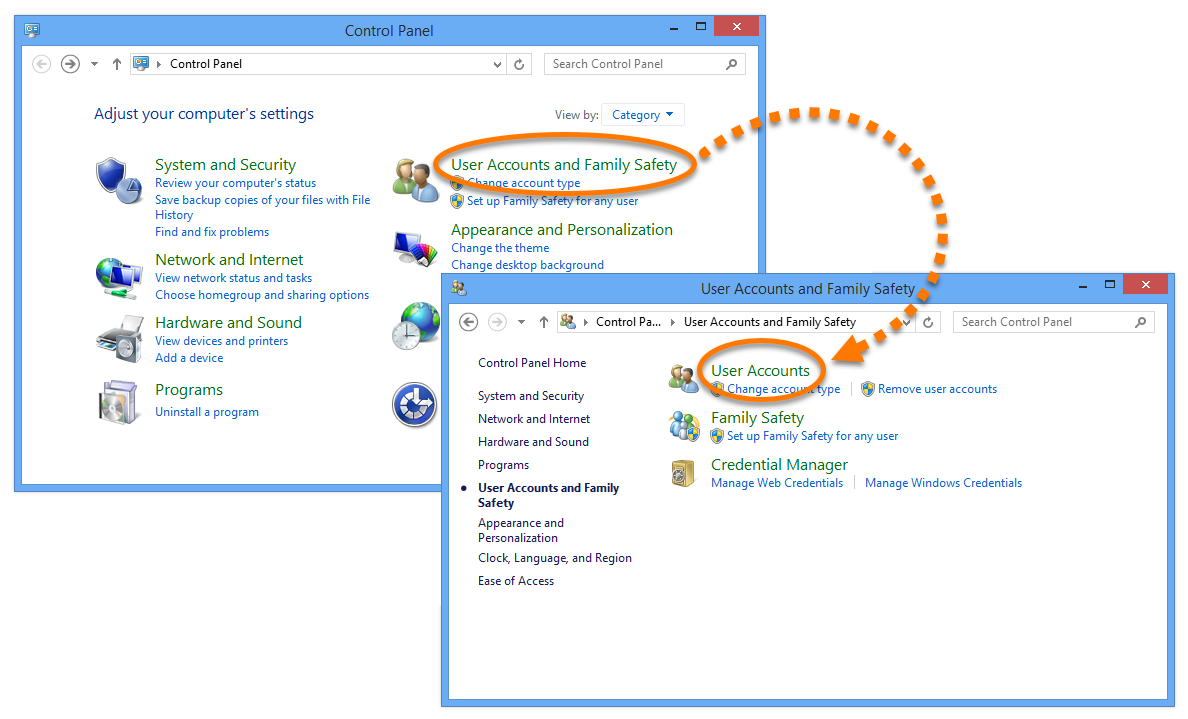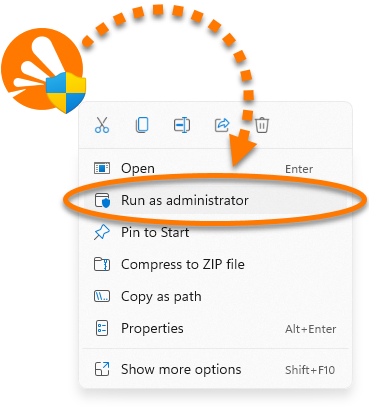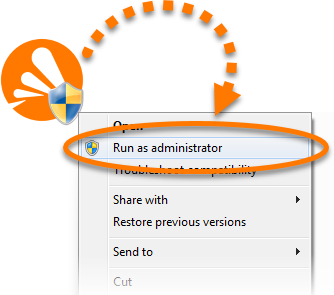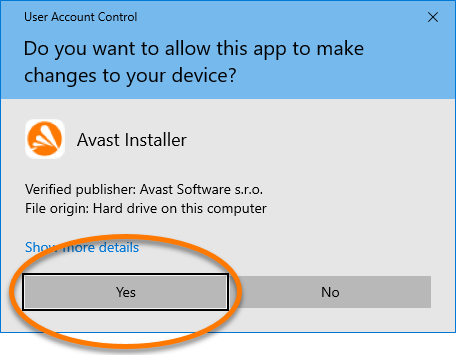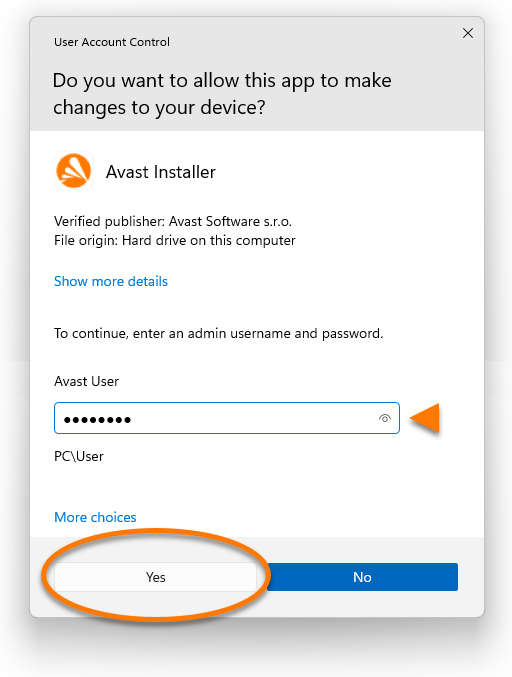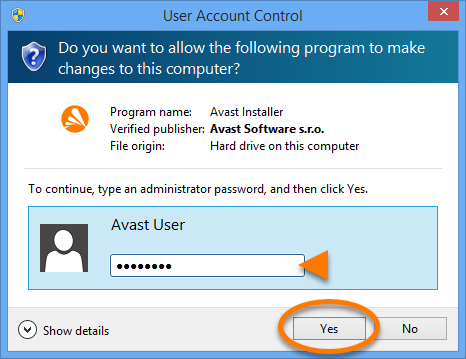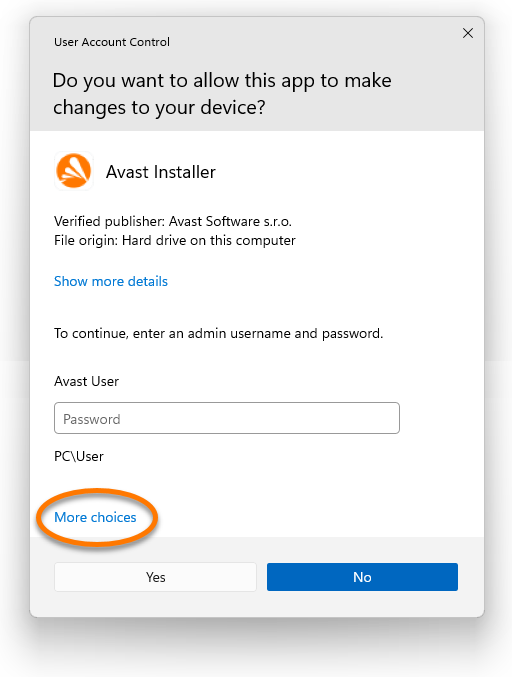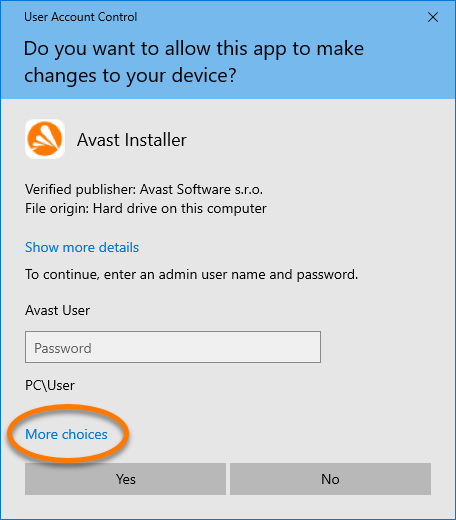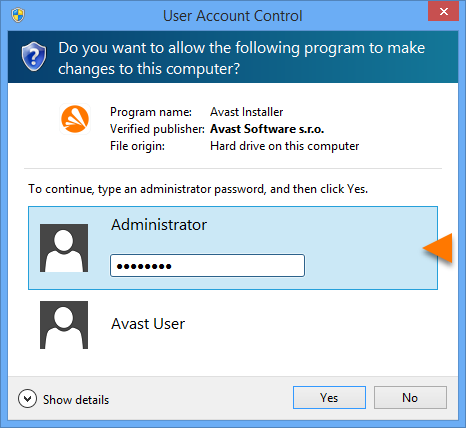Como padrão, o Windows exige que você autorize qualquer instalação ou reinstalação de software. Isso impede que vírus, malware e indivíduos não autorizados instalem furtivamente software indesejado sem o seu consentimento. Antes de instalar o software da Avast, recomendamos entrar no Windows como um usuário com privilégios administrativos para facilitar o processo de autorização.
Consulte as seções neste artigo para verificar quais contas de usuário no seu PC têm privilégios administrativos e aprenda a instalar seu produto Avast como administrador. Este artigo também contém etapas de solução de problemas, que podem ser úteis se você não tiver acesso a uma conta administrativa.
Verifique quais contas têm privilégios administrativos
- Clique no ícone
 Iniciar do Windows. Em seguida, comece a digitar
Iniciar do Windows. Em seguida, comece a digitar painel de controle para abrir o campo de pesquisa. Selecione Painel de Controle nos resultados de pesquisa.

- Selecione Contas de usuário e depois clique em Contas de usuário de novo.

- Clique em Gerenciar outra conta.

- Uma janela aparece mostrando suas contas de usuário atuais. Nas Contas de Usuário com privilégios administrativos, Administrador aparece embaixo do nome do usuário.

- Clique no ícone
 Iniciar do Windows. Em seguida, comece a digitar
Iniciar do Windows. Em seguida, comece a digitar painel de controle para abrir o campo de pesquisa. Selecione Painel de Controle nos resultados de pesquisa.

- Selecione Contas de usuário e depois clique em Contas de usuário de novo.

- Clique em Gerenciar outra conta.

- Uma janela aparece mostrando suas contas de usuário atuais. Nas Contas de Usuário com privilégios administrativos, Administrador aparece embaixo do nome do usuário.

- No teclado, pressione a tecla do
 logotipo do Windows e a tecla
logotipo do Windows e a tecla X simultaneamente.

- Selecione Painel de Controle no menu que aparece.

- Selecione Contas de usuário e segurança da família e depois clique em Contas de usuário.

- Clique em Gerenciar outra conta.

- Uma janela aparece mostrando suas contas de usuário atuais. Nas Contas de Usuário com privilégios administrativos, Administrador aparece embaixo do nome do usuário.

- Clique no ícone
 Iniciar do Windows. Em seguida, digite
Iniciar do Windows. Em seguida, digite conta de usuário no campo de pesquisa. Selecione Contas do usuário nos resultados de pesquisa.

- Clique em Gerenciar outra conta.

- Uma janela aparece mostrando suas contas de usuário atuais. Nas Contas de Usuário com privilégios administrativos, Administrador aparece embaixo do nome do usuário.

Entre no Windows com uma conta com privilégios administrativos antes de instalar o software da Avast.
Você pode criar uma conta de usuário adicional no seu PC e conceder privilégios administrativos a essa conta. Para obter instruções, consulte o artigo abaixo do Suporte da Microsoft:
Instale seu produto Avast
- Faça o download do arquivo de configuração do seu produto Avast usando o link relevante abaixo (por padrão, os arquivos baixados são salvos na pasta Downloads):
Avast One | Avast Premium Security | Avast Free Antivirus | Avast Cleanup Premium | Avast SecureLine VPN | Avast AntiTrack | Avast Driver Updater | Avast Battery Saver | Avast BreachGuard
- Clique com o botão direito no arquivo de instalação baixado
avast_(...)_setup_(...).exe e selecione Executar como administrador.




- Consulte a etapa relevante abaixo para autorizar a instalação:
- Se você estiver conectado ao Windows como um usuário com privilégios administrativos, clique em Sim quando for solicitada a permissão na caixa de diálogo Controle de Conta de Usuário.




- Se você não estiver conectado ao Windows como um usuário com privilégios administrativos, digite uma senha de conta administrativa na caixa de diálogo Controle de Conta de Usuário e clique em Sim para autorizar a instalação.




Se você não conseguir instalar o software da Avast porque não pode acessar uma conta administrativa, consulte a seção de
solução de problemas deste artigo para obter ajuda.
- Siga as instruções na tela para concluir a instalação de seu produto Avast. Para instruções detalhadas de instalação, consulte o artigo relevante abaixo:
Avast One | Avast Premium Security | Avast Free Antivirus | Avast Cleanup Premium | Avast SecureLine VPN | Avast AntiTrack | Avast Driver Updater | Avast Battery Saver | Avast BreachGuard
Solução de problemas
Consulte as seções relevantes abaixo para obter ajuda se você não puder acessar uma conta administrativa:
Usar uma conta administrativa alternativa
Você pode inserir credenciais de uma conta de usuário alternativa com privilégios administrativos para autorizar a instalação do software Avast. Quando a caixa de diálogo Controle de conta de usuário aparecer, clique em Mais opções para ver uma lista de contas administrativas no seu PC e depois selecione uma conta alternativa. Se você tiver apenas uma conta com privilégios administrativos, a opção Mais opções não aparecerá.


Você pode inserir credenciais de uma conta de usuário alternativa com privilégios administrativos para autorizar a instalação do software Avast. Quando a caixa de diálogo Controle da conta de usuário aparecer, selecione uma conta alternativa da lista de contas administrativas no seu PC. Se você tiver apenas uma conta com privilégios administrativos, as contas alternativas não aparecerão.


Redefinir a senha da sua conta administrativa
Em alguns casos, você poderá redefinir a senha da sua conta administrativa. Para saber mais, consulte o artigo de suporte pertinente da Microsoft abaixo:
Mais recomendações
Se nenhuma das soluções acima resolver seu problema, entre em contato com o fornecedor do dispositivo.
- Todos os produtos Avast disponíveis para Windows
- Microsoft Windows 11 Home / Pro / Enterprise / Education
- Microsoft Windows 10 Home / Pro / Enterprise / Education - 32 / 64-bit
- Microsoft Windows 8.1 / Pro / Enterprise - 32 / 64-bit
- Microsoft Windows 8 / Pro / Enterprise - 32 / 64-bit
- Microsoft Windows 7 Home Basic / Home Premium / Professional / Enterprise / Ultimate - Service Pack 2, 32 / 64-bit
Atualizado em: 02/06/2022